1、打开CAD这款软件,进入CAD的操作界面,如图所示:

2、在该界面内按下Ctrl+O键,弹出选择文件对话框选项,在该对话框内选择我们的图形文件,如图所示:
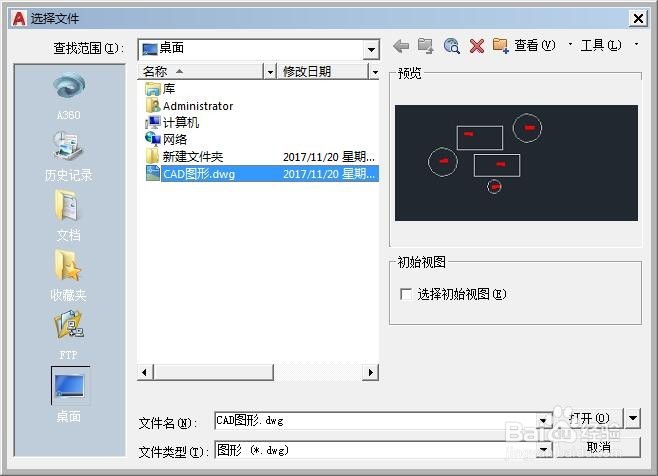
3、选择文件之后在菜单区里找到图层特性选项,如图所示:

4、点击图层特性选项弹出其对话框,在该对话框内可以看到我们只有一个图层有颜色,其他的图层为黑色,如图所示:
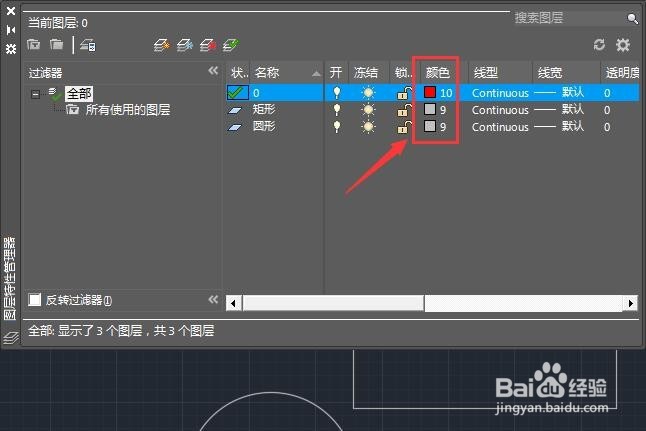
5、在其他图层上我们点击灰色颜色按钮,在弹出的对话框内选择我们需要的颜色,如图所示:

6、选择颜色以后点击确定可以看到我们的图层就变成该颜色了,如图所示:

7、再次点击另外的一个图层将其设置其他的颜色,如图所示:

8、设置好以后,开一看到我们所有的图层都变成有颜色的了,如图所示:

9、点击图层在其下拉列表里可以看到图层都有颜色了,如图所示:

